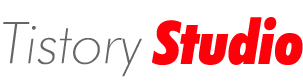[How to] 캡쳐 프로그램인 Bandi Cam 사용법
Q n A 2011. 10. 30. 23:05 |급 제작하게 된 반디캠 사용법-
상황 #1 Youtube 에 올라온 5년만에 등장한 노을의 신곡 I miss You 를 캡쳐하고 싶다.
지금부터 설명들어갑니다.
1. Youtube 에 접속한다. 사이트 주소는 동영상이 있는 곳이라면 어디든지-

2. 프로그램 BandiCam 을 실행한다. 실행하면 두개의 모습이 보일 것이다.
 메뉴를 잠시 소개하자면
메뉴를 잠시 소개하자면
일반에서는 옵션을 걸어 저장폴더 지정을 사용할 수 있다. 아래에 나오는 대기 옆에 있는 숫자는 녹화되는 영상의 시간, 그리고 용량등이 표시되는 곳이다.
비디오에서는 비디오 관련 옵션이 등장하는데 건드려줄 필요는 없을 듯- 만약 당신이 컴퓨터에 대해서 빠삭하다면 상관이 없지만 나처럼 겉핥기 수준이라면 괜히 건드리면 슬프다.
이미지에서는, 반디캠이 단지 동영상만 녹화가능한게 아니라 이미지도 캡쳐가 가능한데, 그 이미지 캡쳐와 관련된 항목이 나온다. 역시 손댈필욘 없을듯-
정보는.......
그리고 또다른 모습은

이 화면은 실제 녹화될 영역을 지정해주는 것이다. 근데 프로그램을 실행하면 이 부분은 안나올 수도 있다. 그러면 다음을 확인해보자.
3. 먼저 메인 프로그램 화면에서 녹화대상을 눌러주면

다음과 같은 두가지 메뉴가 뜨는데 여기서 화면의 사각형 영역을 클릭하자. 그러면 아까 위에 안보이던 부분(녹화영역지정 툴)이 보일 것이다.
4. 녹화영역지정 툴에서 화면 해상도가 표시된 곳을 클릭하자.

바로 빨간색으로 표시한 곳을 누르면

다음과 같은 서브 메뉴가 표시된다. 여기서 화살표로 갖다된 윈도우 영역찾기를 클릭한다.
5. 그러면 커서가 갖다되는 곳은 다 붉은 테두리로 표시되는 것이 보일 것이다. 이게 바로 녹화할 영역을 선택한다는 의미가 되겠다.

화면에 커서를 갖다되면 동영상 화면만 녹화가 가능하다. 녹화할 영역을 선택하면

위에 툴바 비슷하게 표시가 될것이고 영역이 지정되어 있는 것을 확인할 수가 있을 것이다.
6. 메인 프로그램에서 녹화시작을 누르면

녹화시작을 누르면

이렇게 녹화중 이라고 뜨면서 녹화를 하게 될것이다. 녹화가 끝나면 당연히 메인프로그램에서

멈춤(■)을 누르면 됨
이상- 급조된 반디캠 사용법이었습니다.
상황 #1 Youtube 에 올라온 5년만에 등장한 노을의 신곡 I miss You 를 캡쳐하고 싶다.
지금부터 설명들어갑니다.
1. Youtube 에 접속한다. 사이트 주소는 동영상이 있는 곳이라면 어디든지-

2. 프로그램 BandiCam 을 실행한다. 실행하면 두개의 모습이 보일 것이다.

이것은 메인 프로그램 화면
일반에서는 옵션을 걸어 저장폴더 지정을 사용할 수 있다. 아래에 나오는 대기 옆에 있는 숫자는 녹화되는 영상의 시간, 그리고 용량등이 표시되는 곳이다.
비디오에서는 비디오 관련 옵션이 등장하는데 건드려줄 필요는 없을 듯- 만약 당신이 컴퓨터에 대해서 빠삭하다면 상관이 없지만 나처럼 겉핥기 수준이라면 괜히 건드리면 슬프다.
이미지에서는, 반디캠이 단지 동영상만 녹화가능한게 아니라 이미지도 캡쳐가 가능한데, 그 이미지 캡쳐와 관련된 항목이 나온다. 역시 손댈필욘 없을듯-
정보는.......
그리고 또다른 모습은
녹화 영역 지정 툴
이 화면은 실제 녹화될 영역을 지정해주는 것이다. 근데 프로그램을 실행하면 이 부분은 안나올 수도 있다. 그러면 다음을 확인해보자.
3. 먼저 메인 프로그램 화면에서 녹화대상을 눌러주면

다음과 같은 두가지 메뉴가 뜨는데 여기서 화면의 사각형 영역을 클릭하자. 그러면 아까 위에 안보이던 부분(녹화영역지정 툴)이 보일 것이다.
4. 녹화영역지정 툴에서 화면 해상도가 표시된 곳을 클릭하자.
바로 빨간색으로 표시한 곳을 누르면

다음과 같은 서브 메뉴가 표시된다. 여기서 화살표로 갖다된 윈도우 영역찾기를 클릭한다.
5. 그러면 커서가 갖다되는 곳은 다 붉은 테두리로 표시되는 것이 보일 것이다. 이게 바로 녹화할 영역을 선택한다는 의미가 되겠다.

클릭하면 확대된 이미지
화면에 커서를 갖다되면 동영상 화면만 녹화가 가능하다. 녹화할 영역을 선택하면

클릭하면 확대된 이미지
위에 툴바 비슷하게 표시가 될것이고 영역이 지정되어 있는 것을 확인할 수가 있을 것이다.
6. 메인 프로그램에서 녹화시작을 누르면

녹화시작을 누르면

클릭하면 이미지 확대
이렇게 녹화중 이라고 뜨면서 녹화를 하게 될것이다. 녹화가 끝나면 당연히 메인프로그램에서

멈춤(■)을 누르면 됨
이상- 급조된 반디캠 사용법이었습니다.
'Q n A' 카테고리의 다른 글
| [Computer] hal.dll 손상으로 인한 부팅에러시 해결방법 (1) | 2010.11.29 |
|---|---|
| [i-Phone] 자기 컴퓨터에 있는 동영상을 아이폰으로 감상하기 (0) | 2010.10.23 |
| [Computer] Thumbs.db 생성하지 않게 하는 방법은 무엇인가? (1) | 2010.10.13 |
| [Computer] Windows Live Communications Platform (1) | 2010.04.05 |
| [Steam] 스팀에서 게임 인스톨시 99% 에서 더이상 진행안되는 현상 (1) | 2010.01.27 |